
Tambahkan dan edit peristiwa kalendar di iCloud.com
Anda boleh menambah peristiwa satu masa, berulang, sepanjang hari dan berbilang hari pada kalendar anda. Anda boleh menjemput pengguna lain ke sesuatu peristiwa, menambah nota dan banyak lagi.
Nota: Anda perlu menggunakan tablet atau komputer untuk menggunakan Kalendar di iCloud.com.
Cipta peristiwa
Pergi ke icloud.com/calendar, kemudian daftar masuk ke Akaun Apple anda (jika perlu).
Pilih
 di sudut kanan atas. (Atau pada komputer, dwiklik masa dan tarikh yang ingin anda cipta peristiwa.)
di sudut kanan atas. (Atau pada komputer, dwiklik masa dan tarikh yang ingin anda cipta peristiwa.) Petua: Untuk mencipta peristiwa daripada halaman utama iCloud.com, pilih
 di sudut jubin Kalendar. Untuk mencipta peristiwa baharu dari mana-mana sahaja di iCloud.com, pilih
di sudut jubin Kalendar. Untuk mencipta peristiwa baharu dari mana-mana sahaja di iCloud.com, pilih  dalam bar alat, kemudian pilih Peristiwa Kalendar.
dalam bar alat, kemudian pilih Peristiwa Kalendar.Taip nama dan lokasi untuk peristiwa tersebut, kemudian lakukan salah satu yang berikut:
Pilih kalendar untuk peristiwa: Jika anda mempunyai berbilang kalendar dan ingin menambahkan peristiwa kepada kalendar yang berbeza, pilih menu timbul Kalendar, kemudian pilih satu pilihan.
Jadikan peristiwa berlangsung sepanjang hari: Hidupkan Sepanjang Hari.
Setkan tarikh dan masa peristiwa: Pilih medan Mula dan Tamat, kemudian laraskan tarikh atau masa.
Setkan zon waktu peristiwa: Pilih menu timbul Zon Waktu, kemudian pilih zon. Jika anda tidak melihat menu timbul Zon Waktu, hidupkan sokongan zon waktu.
Kekalkan peristiwa dalam zon waktu yang sama (walaupun zon waktu kalendar berubah): Pilih menu timbul Zon Waktu, kemudian pilih Terapung.
Jadikan peristiwa sebagai peristiwa berbilang hari: Pilih Sepanjang Hari, kemudian tentukan tarikh dalam medan Mula dan Tamat.
Jadikan peristiwa sebagai peristiwa berulang: Pilih menu timbul Ulang, kemudian pilih satu pilihan.
Tambah para jemputan: Pilih
 di sebelah Para Jemputan, kemudian masukkan satu atau lebih alamat e‑mel. Lihat Jemput orang lain.
di sebelah Para Jemputan, kemudian masukkan satu atau lebih alamat e‑mel. Lihat Jemput orang lain.Tambah lampiran: Pilih
 di sebelah Lampiran, kemudian pilih fail untuk dimuat naik. Ikon klip kertas
di sebelah Lampiran, kemudian pilih fail untuk dimuat naik. Ikon klip kertas  muncul pada peristiwa untuk menunjukkan adanya lampiran.
muncul pada peristiwa untuk menunjukkan adanya lampiran.Tambahkan pautan kepada peristiwa: Taip dalam medan URL.
Tambahkan nota kepada peristiwa: Taip dalam medan Nota.
Anda juga boleh setkan peringatan.
Pilih Tambah.
Pindahkan peristiwa ke kalendar lain
Anda boleh memindahkan sebarang peristiwa ke kalendar anda yang lain atau yang telah dikongsi dengan anda.
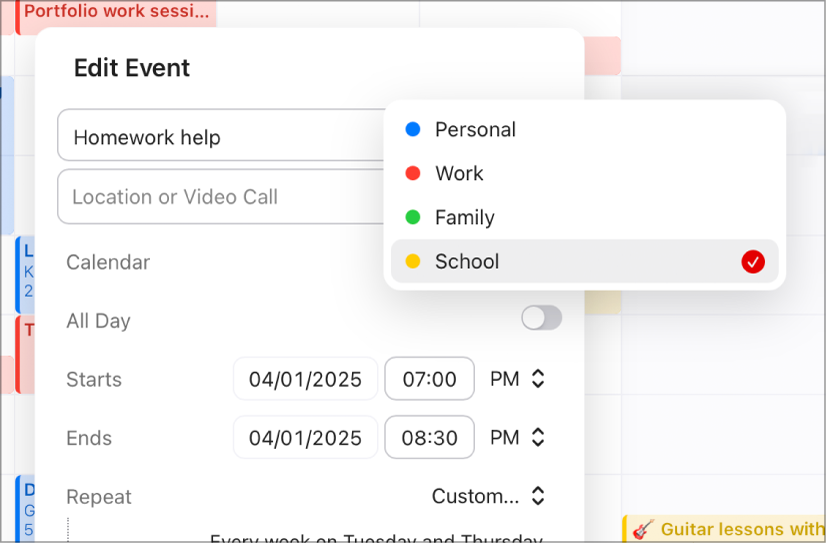
Nota: Imej di atas menunjukkan Kalendar di iCloud.com pada komputer. Penampilan mungkin berbeza sedikit pada tablet.
Pergi ke icloud.com/calendar, kemudian daftar masuk ke Akaun Apple anda (jika perlu).
Ketik atau dwiklik peristiwa yang ingin anda alihkan.
Pilih menu timbul Kalendar.
Pilih kalendar yang ingin anda pindahkan peristiwa, kemudian pilih Simpan.
Petua: Pada komputer, anda juga boleh menyeret peristiwa kepada bar sisi dan meletakkannya pada kalendar yang ingin anda pindahkan peristiwa tersebut.
Anda boleh mengubah seting peristiwa pada bila‑bila masa. Ketik atau dwiklik peristiwa untuk membukanya dan membuat pelarasan.